Apple का डू नॉट डिस्टर्ब (DND) फीचर आपकी सूचनाओं को प्रबंधित करने के लिए आदर्श है ताकि आप ध्यान केंद्रित कर सकें। सक्षम होने पर, आप इसे सभी सूचनाओं को हर समय, केवल एक निर्धारित समय के दौरान, या चयनित संपर्कों और ऐप्स से गड़बड़ी की अनुमति देने के लिए अनुकूलित कर सकते हैं।

कुछ iPhone उपयोगकर्ता पाते हैं कि DND सुविधा सक्षम होने पर भी उन्हें परेशान किया जा रहा है। यदि आपके साथ ऐसा होता है, तो क्यों, इसे कैसे रोका जाए, और कुछ अन्य उपयोगी डीएनडी युक्तियों के बारे में जानने के लिए आगे पढ़ें।
iPhone बज रहा है जब परेशान न करें सेट है
आपके iPhone पर डिफॉल्ट डू नॉट डिस्टर्ब सेटिंग हो सकती है कि आप इसे सक्षम करने के बावजूद कॉल क्यों प्राप्त करते हैं। डिफ़ॉल्ट रूप से, यदि आपका iPhone लॉक है तो iOS केवल इनकमिंग कॉल और संदेशों को मौन करेगा। अन्यथा, आप अपने फ़ोन का उपयोग करते समय कॉल और संदेश प्राप्त करेंगे।
परेशान न करें को हमेशा पर कैसे सेट करें
यह सुनिश्चित करने के लिए कि आप अपने फोन का उपयोग कर रहे हैं या नहीं परेशान नहीं हैं, आप परेशान न करें सेटिंग में इसे हमेशा मौन रहने के लिए सक्षम कर सकते हैं। ऐसा करने के चरण यहां दिए गए हैं।
कलह पर पाठ को कैसे पार करें
- खुली सेटिंग।'
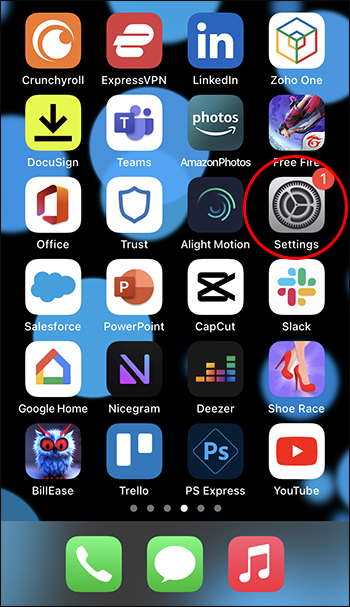
- 'फोकस' पर टैप करें, फिर 'परेशान न करें' या केवल 'परेशान न करें' पर टैप करें।

- 'मौन' अनुभाग के अंतर्गत, 'हमेशा' टैप करें।
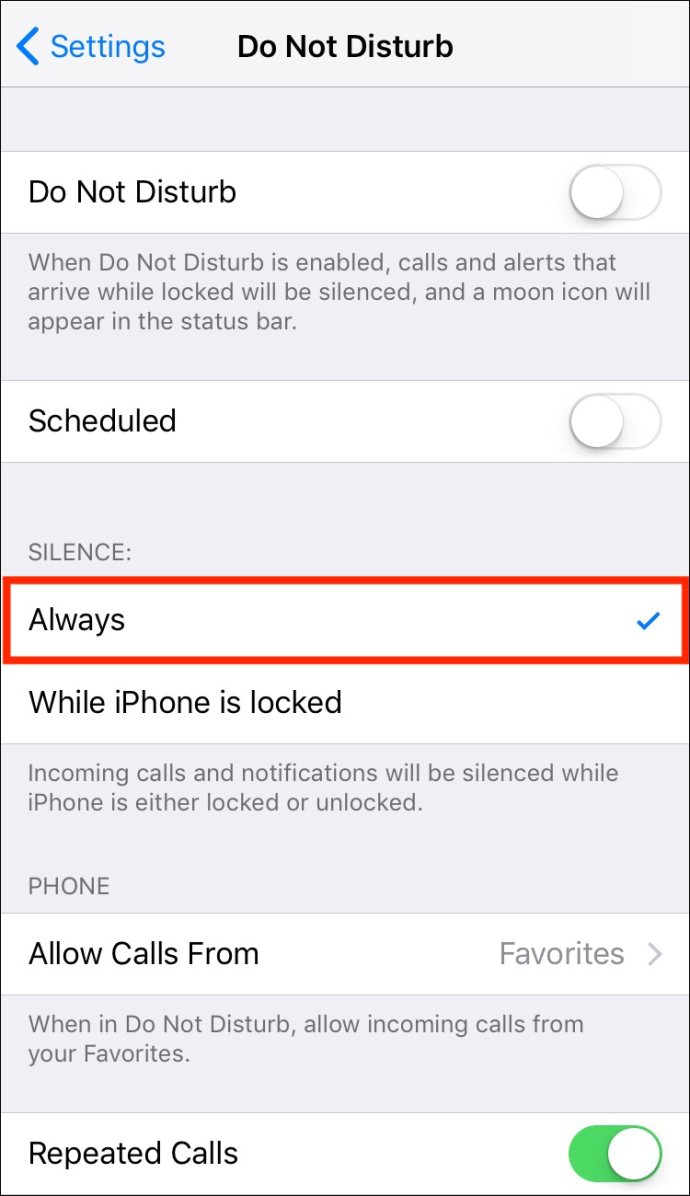
डू नॉट डिस्टर्ब मोड को शेड्यूल कैसे करें
डीएनडी मोड को विशिष्ट समय पर सक्रिय करने के लिए निर्धारित किया जा सकता है, जैसे कि जब आप किसी मीटिंग में जा रहे हों या सो रहे हों। अपने डू नॉट डिस्टर्ब समय की योजना बनाने के लिए इन चरणों का पालन करें।
- 'परेशान न करें' सेटिंग मेनू तक पहुंचें।

- 'अनुसूची या स्वचालन जोड़ें' पर टैप करें।
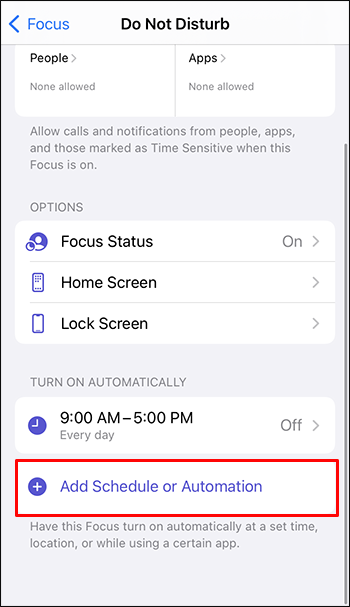
- आपको वह विशिष्ट स्थिति दिखाई देनी चाहिए जिसे आप डीएनडी को स्वचालित रूप से सक्रिय करना चाहते हैं: 'समय,' 'स्थान,' या 'ऐप।' यदि आप 'समय' चुनते हैं, तो आपको प्रारंभ समय, समाप्ति समय और दिन दर्ज करने के लिए कहा जाएगा।
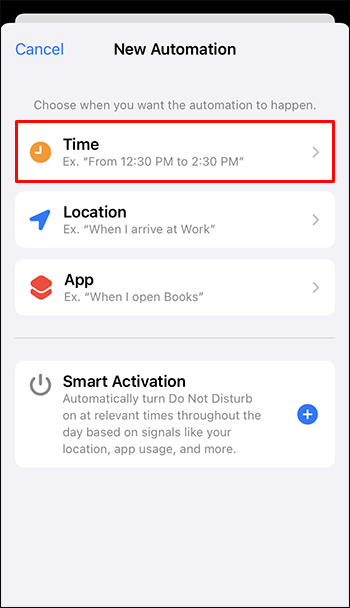
- अपनी सेटिंग्स को बचाने के लिए 'संपन्न' पर टैप करें।
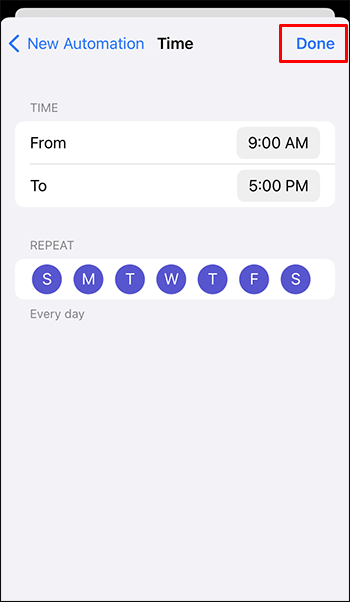
परेशान न करें अपवाद कैसे बनाएं
डू नॉट डिस्टर्ब फीचर आपको कुछ कॉन्टैक्ट्स या विशिष्ट ऐप से कॉल और नोटिफिकेशन की अनुमति देने के लिए अपवाद बनाने की अनुमति देता है। डीएनडी सक्रिय होने पर चयनित संपर्कों से कॉल और सूचनाएं सक्षम करने के लिए इन चरणों का पालन करें।
- 'परेशान न करें' सेटिंग मेनू पर जाएं।

- 'अनुमत सूचनाएं' अनुभाग के तहत, 'लोग' चुनें।
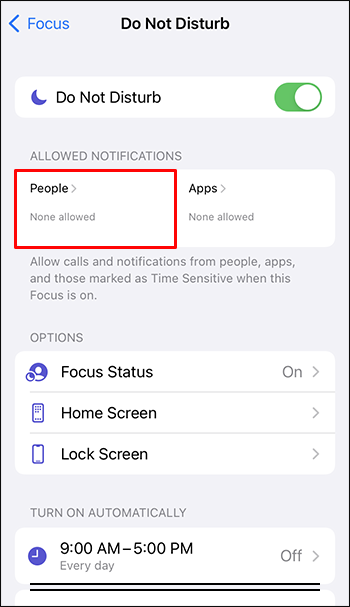
- चुनें कि कौन से संपर्क या समूह से आप कॉल और नोटिफिकेशन की अनुमति देना चाहते हैं। संपर्क चुनने के लिए प्लस आइकन पर टैप करें।
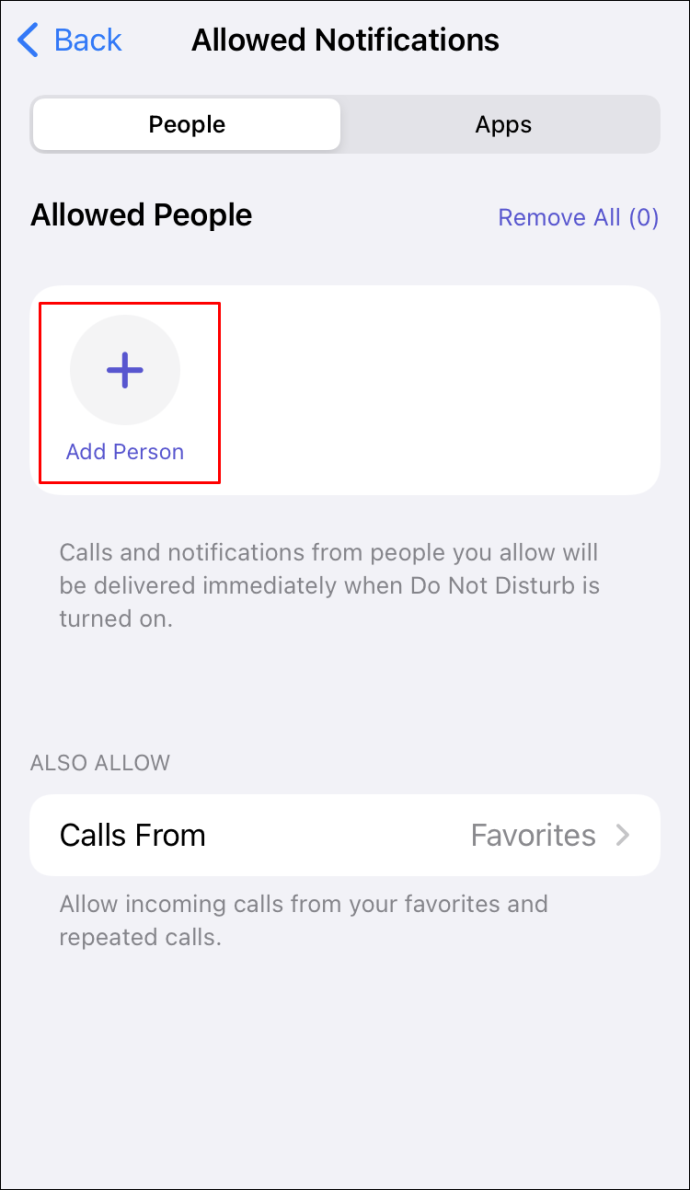
- अपनी संपर्क सूची से, अपनी 'अनुमत लोगों' सूची में जोड़ने के लिए एक या अधिक का चयन करें।

- अन्य लोगों को जोड़ने के लिए 'कॉल फ्रॉम' विकल्प पर टैप करें। यहां आप 'सभी,' 'नो वन,' या अपने 'पसंदीदा' से कॉल की अनुमति देना भी चुन सकते हैं।
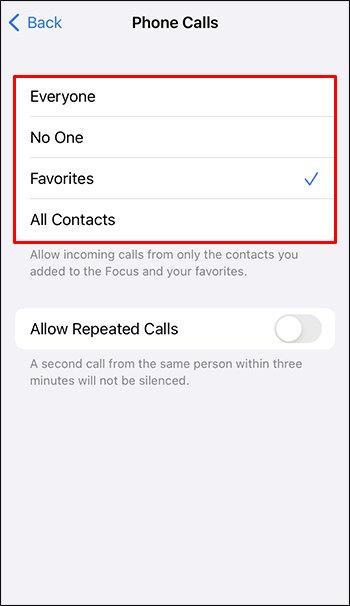
- आपके पास चयनित संपर्कों से बार-बार कॉल की अनुमति देने का विकल्प होगा। इसे सेट अप करने के लिए, डीएनडी सेटिंग्स स्क्रीन पर जाएं और 'बार-बार कॉल की अनुमति दें' विकल्प पर टॉगल करें। यह तीन मिनट के भीतर एक ही व्यक्ति से दूसरी कॉल करने की अनुमति देगा।
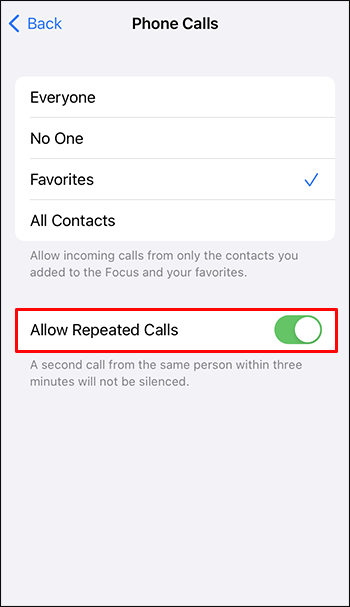
सामान्य प्रश्न
क्या होता है जब आपका आईफोन डू नॉट डिस्टर्ब पर होता है और कोई कॉल करता है?
जब डू नॉट डिस्टर्ब सक्षम होता है, तो आपके कॉल सीधे ध्वनि मेल पर चले जाते हैं। मिस्ड कॉल के रूप में आपको एक साइलेंट नोटिफिकेशन मिलेगा। कॉल करने वाले को बताया जाएगा कि फोन या तो बंद है या नेटवर्क कवरेज से बाहर है।
क्या फ़ोकस वही है जो परेशान न करें?
डीएनडी और फोकस मोड विशिष्ट ऐप्स से सूचनाओं को नियंत्रित कर सकते हैं। एक बार किसी भी मोड के सक्षम हो जाने के बाद, सूचनाओं को ब्लॉक करना, कुछ ऐप्स से खुली सूचनाओं को हटाना और आगे की सूचनाओं को प्रदर्शित होने से रोकना सभी सक्रिय हैं।
क्या फ़ोकस ने परेशान न करें की जगह ले ली?
नहीं, परेशान न करें की जगह फ़ोकस ने नहीं लिया।
iOS 15 और iPadOS 15 या बाद के संस्करण में उपलब्ध फोकस के साथ, आप अपने डिवाइस के लॉक होने पर कॉल, नोटिफिकेशन और अलर्ट को साइलेंट करने के लिए DND को सक्रिय कर सकते हैं। आप डीएनडी शेड्यूल कर सकते हैं और चुनिंदा लोगों से कॉल की अनुमति दे सकते हैं।
फायरस्टिक पर पसंदीदा कैसे हटाएं
क्या परेशान न करें चुप रहने से बेहतर है?
साइलेंट मोड का उपयोग तब किया जाना चाहिए जब आप अपवाद या शेड्यूल बनाने की आवश्यकता के बिना सब कुछ साइलेंट करना पसंद करते हैं। डीएनडी मोड का उपयोग तब किया जा सकता है जब आपको कुछ लोगों से कॉल और नोटिफिकेशन या कुछ ऐप्स से नोटिफिकेशन की अनुमति देने की आवश्यकता होती है। उदाहरण के लिए, यदि डीएनडी मोड रात में सेट किया गया है, तो आप अलार्म को सुबह भी बजने दे सकते हैं।
मैं फ़ोकस कैसे बंद करूँ?
कैसे देखें कि आपके पास किस तरह का राम है
फोकस को अक्षम करने के लिए इन चरणों का पालन करें।
1. 'लॉक' स्क्रीन से फोकस आइकन को लंबे समय तक दबाएं। या 'नियंत्रण केंद्र' तक पहुंचें, फिर 'फोकस' दबाएं।
2. इसे निष्क्रिय करने के लिए 'फोकस' आइकन दबाएं।
कोई और अवांछित गड़बड़ी नहीं
कोई भी अपने iPhone से परेशान होना पसंद नहीं करता है, खासकर 'डू नॉट डिस्टर्ब' फ़ंक्शन को सक्रिय करने के बाद। डिफ़ॉल्ट रूप से, और DND के बावजूद, iPhone मानता है कि यदि आप अपने फ़ोन का उपयोग कर रहे हैं, तो आपको परेशान करना ठीक होना चाहिए। डू नॉट डिस्टर्ब सेटिंग में हमेशा साइलेंट विकल्प चुनकर आप हर समय अविचलित रह सकते हैं।
क्या आप डू नॉट डिस्टर्ब मोड सेट करने में सक्षम थे जैसा कि हमने इस लेख में बताया है? नीचे टिप्पणी अनुभाग में हमें बताएं।









